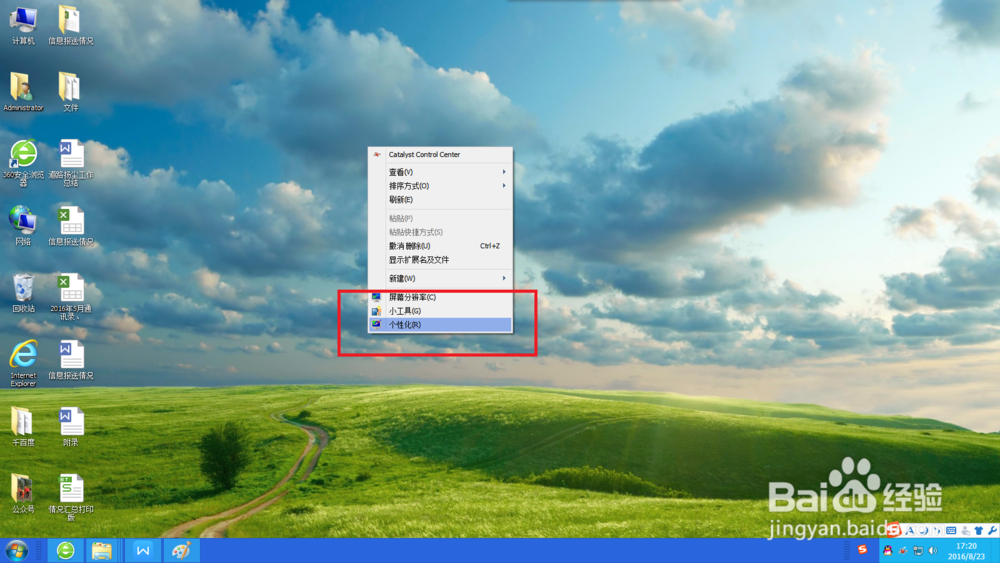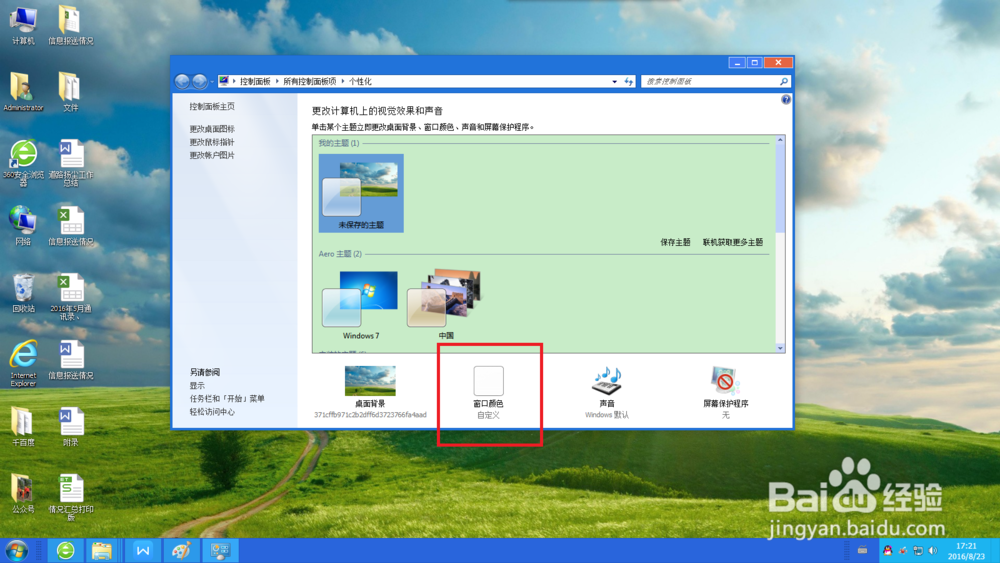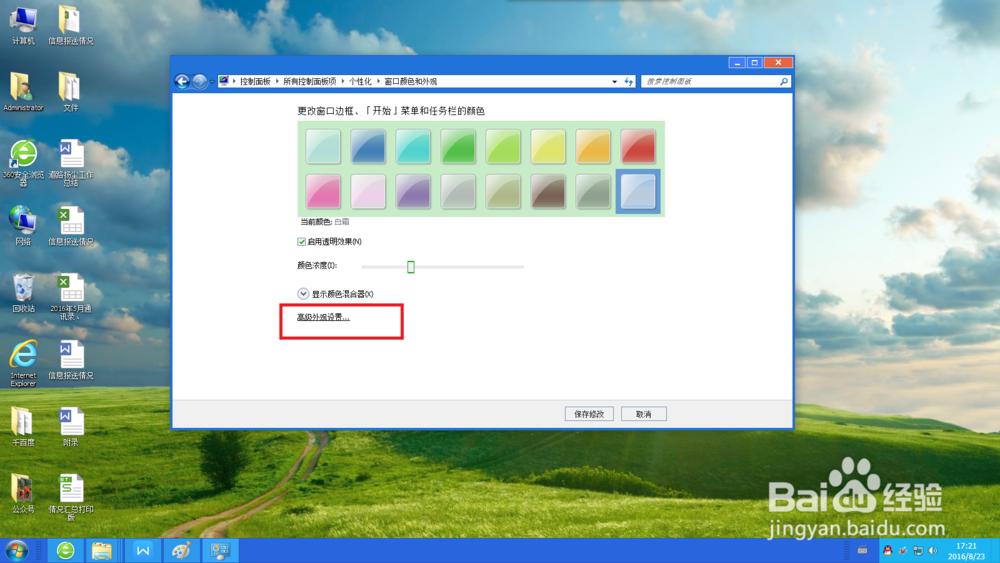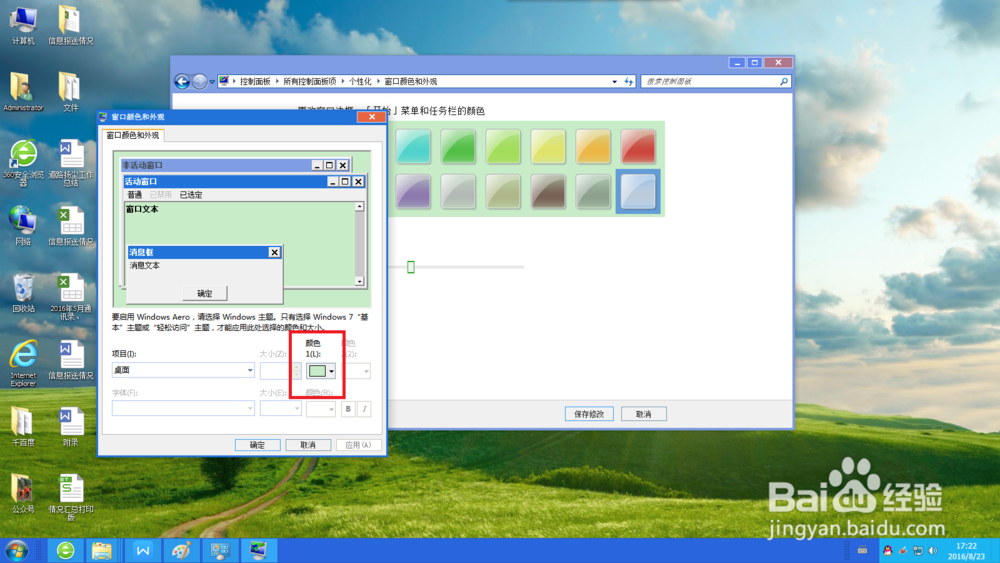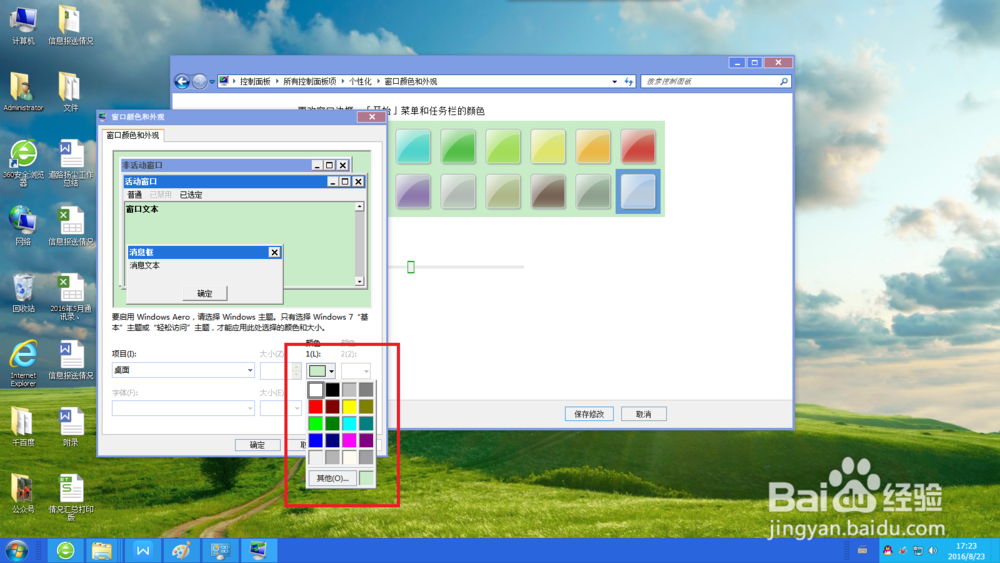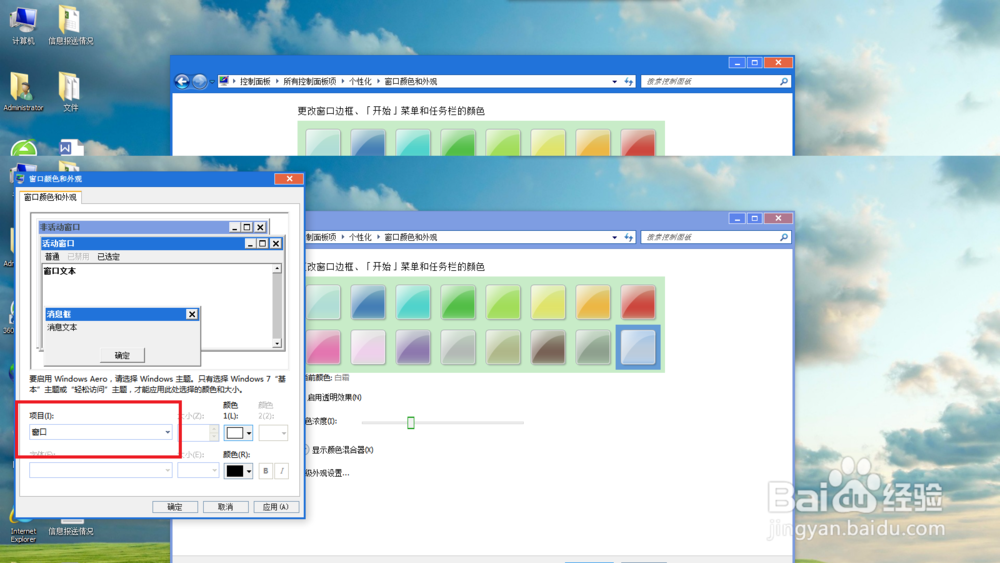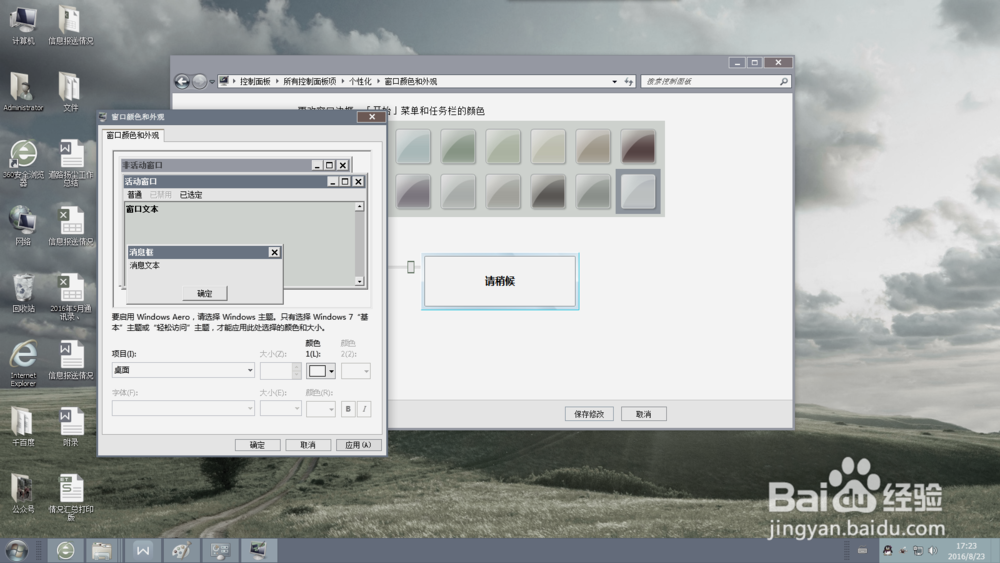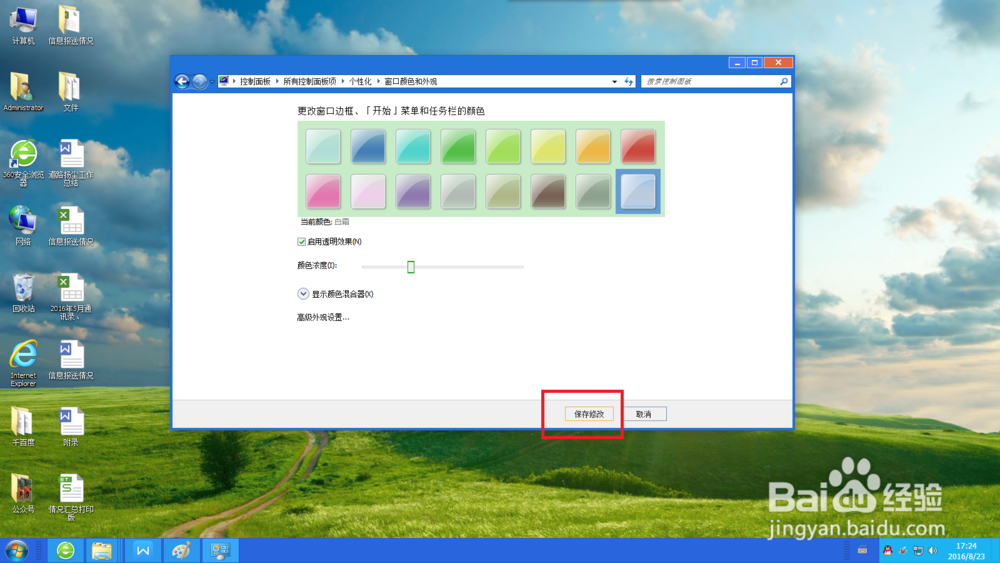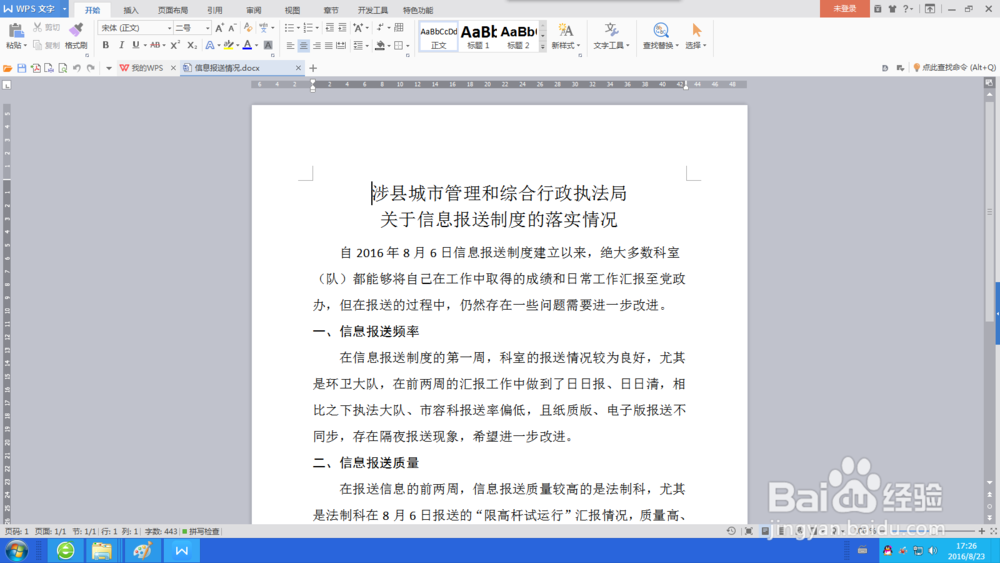WPS/Word/Excel绿色背景怎么设置/取消
我们一般把WPS/Word/Excel的背景色设置为绿色,或者有些需要截图的工作表需要取消绿色恢复白色,那么我们怎么一键设置呢?
绿色恢复白色背景
1、打开word和excel我们发现页面背景是绿色,而且在word和excel这类表中无法恢复。
2、打开桌面,右击选择【个性化】。
3、然后选择窗口颜色。
4、点击如图所示的【高级外观设置】。
5、点开窗口以后,会发现桌面默认为绿色。
6、这个时候我们需要如图所示将绿色改为白色,或者设置成自己喜欢的颜色。
7、注意这里是【窗口】的设置,而非【桌面】的设置。
8、点击确定后,会等大概10-15秒钟系统设置的时间。
9、最后界面会自动关闭刚才打开的窗口,选择【保存修改】。
10、打开word或者excel,这些Microsoft office文件都会恢复为白色或者之前设置的颜色。
声明:本网站引用、摘录或转载内容仅供网站访问者交流或参考,不代表本站立场,如存在版权或非法内容,请联系站长删除,联系邮箱:site.kefu@qq.com。
阅读量:72
阅读量:48
阅读量:82
阅读量:70
阅读量:83